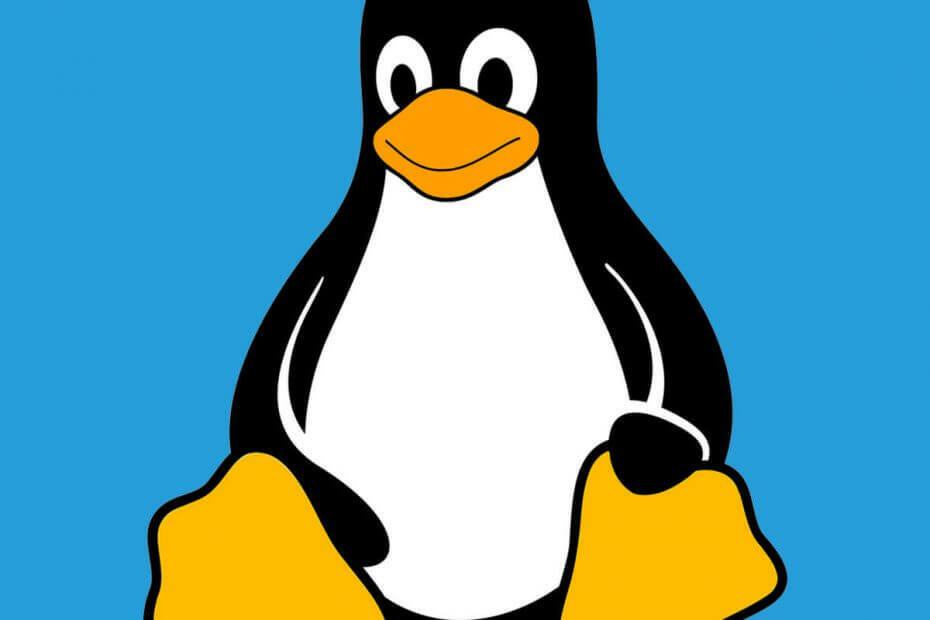Získajte to najlepšie z oboch operačných systémov na jednom zariadení
- Môžete si vychutnať to najlepšie zo sveta Windows a Linux pomocou dvojitého spustenia vášho zariadenia.
- Odporúča sa vypnúť bezpečné spustenie, aby opísané procesy fungovali.

XNAINŠTALUJTE KLIKNUTÍM NA STIAHNUŤ SÚBOR
Tento nástroj opravuje bežné chyby počítača nahradením problematických systémových súborov počiatočnými pracovnými verziami. Tiež vás chráni pred systémovými chybami, BSoD a opravuje škody spôsobené škodlivým softvérom a vírusmi. Opravte problémy s počítačom a odstráňte poškodenie vírusmi teraz v 3 jednoduchých krokoch:
- Stiahnite si a nainštalujte Fortect na vašom PC.
- Spustite nástroj a Spustite skenovanie nájsť poškodené súbory, ktoré spôsobujú problémy.
- Kliknite pravým tlačidlom myši na Spustite opravu na opravu problémov ovplyvňujúcich bezpečnosť a výkon vášho počítača.
- Fortect bol stiahnutý používateľom 0 čitateľov tento mesiac.
Zaujíma vás, ako duálne spustiť Windows 11 a Linux Mint? Tu je všetko, čo potrebujete vedieť.
Operačné systémy Windows 11 a Linux mint sú nevyhnutné pre milióny používateľov na celom svete. Získanie dvoch zariadení na spustenie týchto operačných systémov však nie je vždy ekonomické ani ideálne.
Mnohí používatelia sa preto rozhodli pre túto možnosť duálne bootovanie. Ak chcete preskúmať túto možnosť, postupujte podľa tohto návodu.
Môžem spustiť dvojitý systém Windows 11 a Linux Mint?
Áno, je možné spustiť duálny systém Windows 11 a Linux Mint. Duálne zavádzanie je inštalácia dvoch operačných systémov na jeden počítač, čo vám umožňuje vybrať si, ktorý z nich sa použije pri spustení počítača.
Na spustenie systému Windows 11 a Linux Mint budete potrebovať niekoľko vecí:
- Mať Windows 11 na vašom PC.
- Počítač s jednotkou DVD alebo portom USB (na inštaláciu operačných systémov).
- DVD alebo USB s inštalačnými súbormi pre Linux Mint.
- Samostatný oddiel na pevnom disku pre každý operačný systém (alebo možnosť ho vytvoriť).
- Na disku musíte mať aspoň 30 GB voľného miesta.
Odporúča sa tiež zálohovať všetky dôležité súbory pred pokračovaním v inštalácii s dvojitým zavádzaním.
Ako môžem vytvoriť dvojité spustenie systému Windows 11 a Linux Mint?
1. Stiahnite si Linux mint
- Otvorte prehliadač.
- Prejdite na Oficiálna stránka Linux Mint.
- Klikni na Stiahnuť ▼ tlačidlo.

- Teraz vytvorte zavádzací disk, ako je znázornené v ďalšej časti.
- Prejdite na Webová stránka Balena.
- Stiahnite si nástroj Balena Etcher kliknutím na Stiahnite si pre Windows tlačidlo.

- Po dokončení sťahovania nainštalujte Balena Etcher do počítača.
- Ďalej rezervujte voľné miesto pre Linux, ako je uvedené v ďalšej časti.
3. Vyhraďte si oddiel Linux Mint vo svojom počítači
- Stlačte tlačidlo Windows Kláves + R, typ diskmgmt.msc, a zasiahnuť ENTER kľúč.

- Teraz budete musieť zmenšiť oddiel, aby ste vytvorili priestor pre ďalší OS. V našom prípade klikneme pravým tlačidlom myši na D jazdiť a klikať Zmenšiť objem.

- Vyberte sumu, ktorú potrebujete zmenšiť, a kliknite Scvrknúť sa.

- Potom vytvorte bootovacie USB pomocou krokov v ďalšej časti.
4. Vytvorte bootovacie USB
- Pripojte USB k počítaču.
- Spustite Balena Etcher.
- Kliknite na Flash zo súboru.

- Importujte Linux ISO, ktorý ste si stiahli, vyberte cieľa vyberte svoju jednotku Flash.

- Počkajte, kým sa proces dokončí.
- Reštartujte počítač a spustite systém BIOS pomocou krokov uvedených nižšie.
5. Spustite systém BIOS
- Keď sa počítač reštartuje, stlačením funkčného klávesu vstúpte do systému BIOS. Pre niektoré počítače to tak bude F2.
- Prejdite na Intel Rapid Start Technologies a uistite sa, že je deaktivovaná.
- Prejdite na Secure Boot a tiež ho zakázať.
- Potom uložte zmeny a reštartujte systém; pri reštartovaní podržte F2, F10, alebo F12 prejdite do ponuky zavádzania a vyberte jednotku USB.
- Ak chcete nainštalovať Linux Mint, postupujte podľa krokov v nasledujúcej časti.
- Chyba 0x0000142: Ako ju opraviť v 5 jednoduchých krokoch
- Ako vyskúšať funkciu Workspace na Microsoft Edge
- Ako blokovať automatické prehrávanie videí na Edge
6. Nainštalujte si Linux Mint
- Kliknite na Nainštalujte si Linux Mint.

- Postupujte podľa sprievodcu inštaláciou, nastavte predvolený jazyk a zaškrtnite Nainštalujte multimediálne kodeky.

- V časti Inštalácia zadajte Windows, vyberte Niečo iné, a kliknite na ďalej tlačidlo.

- Vyberte Voľné miesto a klepnite na + tlačidlo.

- Prideliť a Veľkosťa vyberte lomku (/) ako Montážny bod hodnota na označenie koreňa.

- Opakujte krok 4, prideľte a Veľkosťa vyberte položku Výmena oblasti ako Používať ako hodnotu.
- Kliknite na Nainštalovať teraz a prijať zmeny.

- Vyberte si regióny, zadajte prihlasovacie údaje a počkajte na dokončenie inštalácie. Po reštarte môžete zaviesť systém Windows 11 alebo Linux Mint.
Túto inštaláciu sme rozdelili do šiestich krokov a nakoniec by ste mali mať pri spustení zariadenia možnosť vybrať si niektorý z operačných systémov.
Dúfam, že ste pomocou tejto príručky dosiahli úspech. Dajte nám vedieť, aké ľahké to pre vás bolo v komentároch nižšie.
Stále máte problémy?
SPONZOROVANÉ
Ak vyššie uvedené návrhy nevyriešili váš problém, váš počítač môže mať vážnejšie problémy so systémom Windows. Odporúčame zvoliť riešenie typu všetko v jednom, napr Fortect efektívne riešiť problémy. Po inštalácii stačí kliknúť na Zobraziť a opraviť tlačidlo a potom stlačte Spustite opravu.